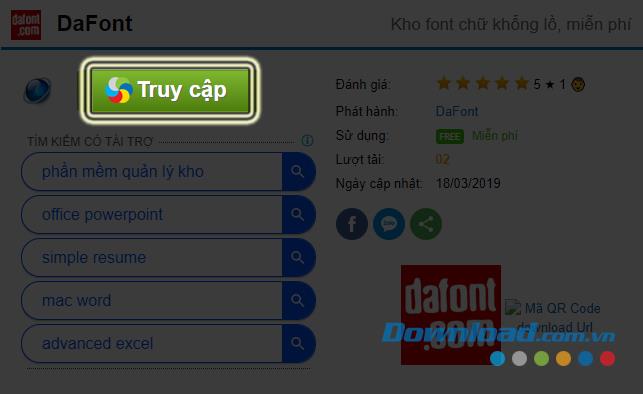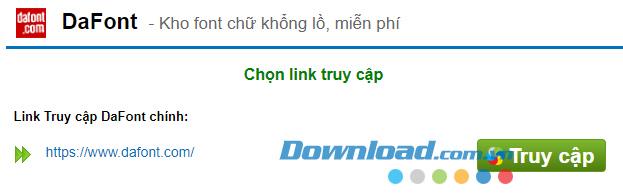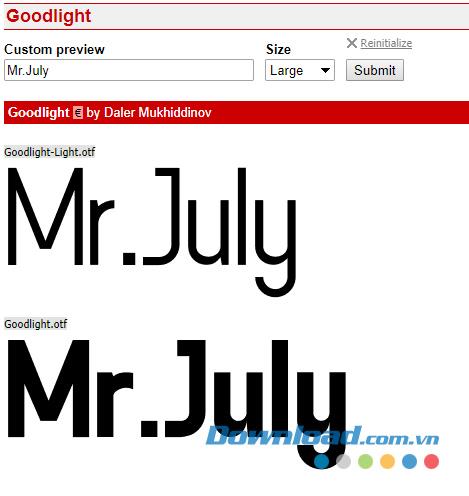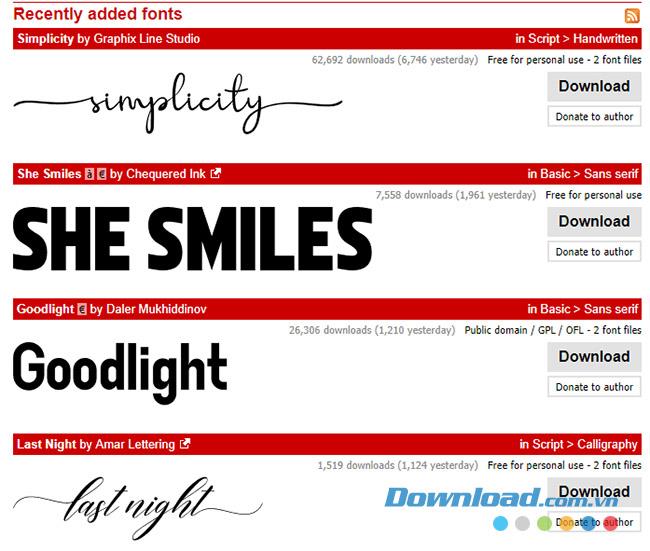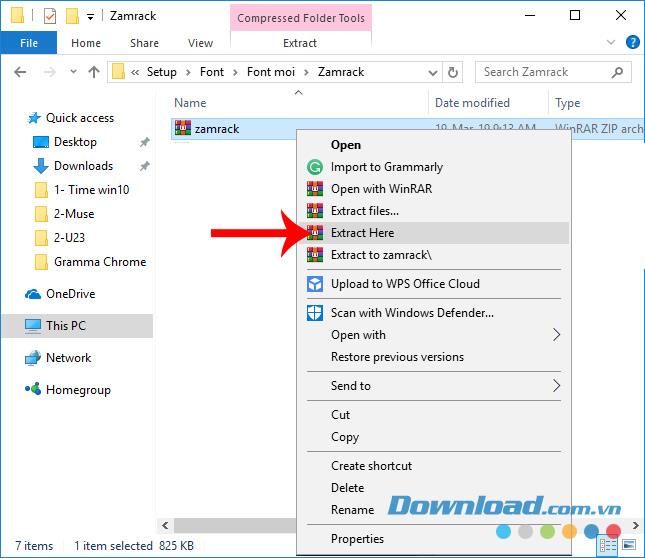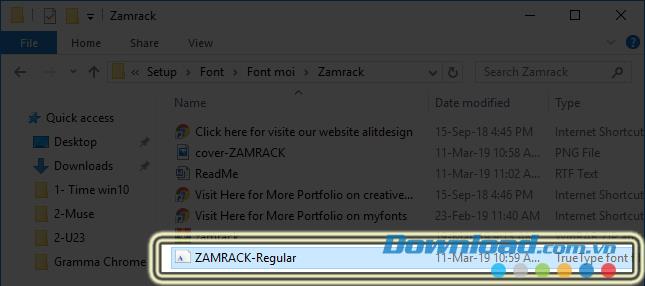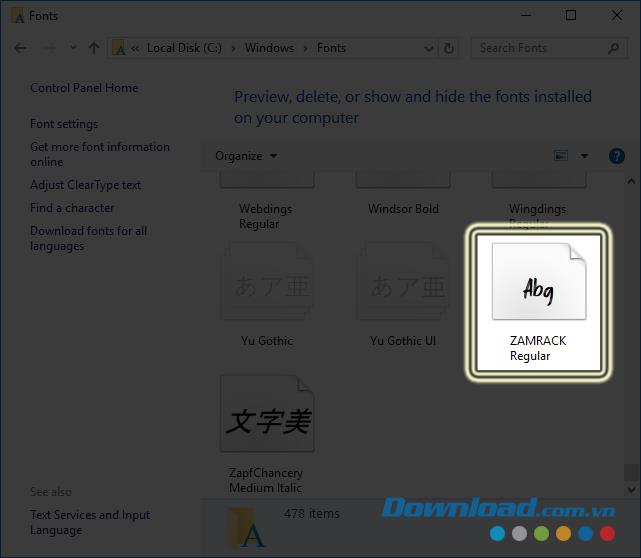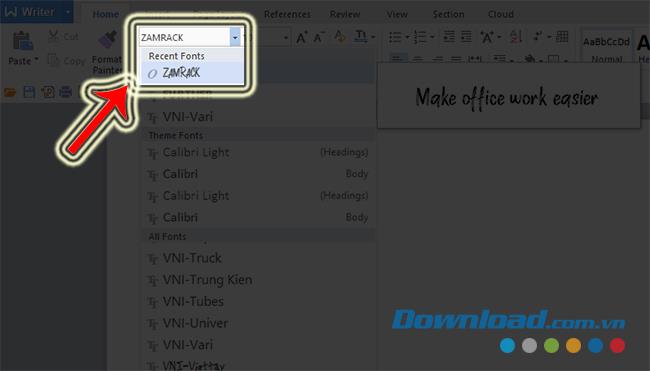DaFontเป็นไลบรารีฟอนต์ที่ใหญ่และหลากหลายที่สุดบนอินเทอร์เน็ตไม่เพียง แต่ให้ฟอนต์ที่สวยงามแก่ผู้ใช้เท่านั้น แต่ยังฟรีอีกด้วย
DaFont ให้ผู้ใช้มีฟอนต์หลายร้อยแบบในประเภทและสไตล์ที่แตกต่างกันสำหรับใช้กับระบบปฏิบัติการคอมพิวเตอร์ยอดนิยมเช่น Windows, Linux หรือ Mac OS นอกจากนี้เรายังสามารถใช้ DafontในWPSซอฟแวร์, Microsoft Office , ท่องเว็บ, อีเมลส่ง, โปรแกรมแชท ( Viber , Skype , Zalo ... ) หรือแม้กระทั่งใช้ในPhotoshop
คำแนะนำในการดาวน์โหลดและติดตั้งฟอนต์จาก DaFont
วิธีดาวน์โหลดฟอนต์สำหรับคอมพิวเตอร์ของคุณจาก DaFont
ขั้นตอนที่ 1 : คลิกปุ่มด้านล่างเพื่อเข้าสู่หน้าที่รองรับการดาวน์โหลดฟอนต์สวย ๆสำหรับคอมพิวเตอร์ของคุณ - DaFont
DaFont
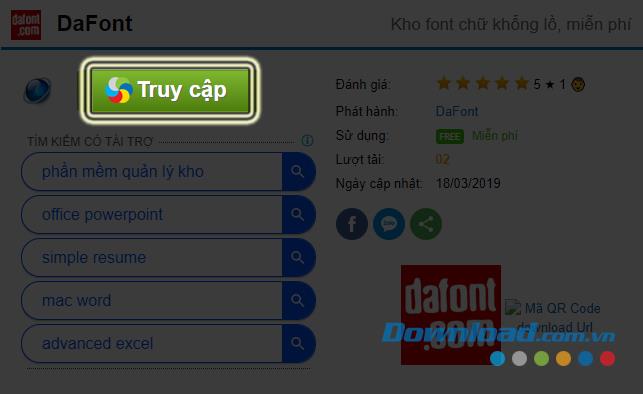
ขั้นตอนที่ 2:เลือกปุ่มซ้ายของเมาส์ในการเข้าถึงปุ่ม
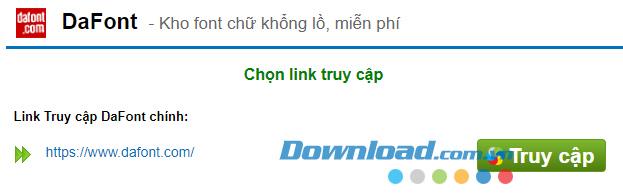
ขั้นตอนที่ 3 : ณ จุดนี้คุณจะเข้าสู่หน้าแรกของ DaFont จากที่นี่เราจะเห็นชุดแบบอักษรที่แตกต่างหลากหลายสไตล์และปริมาณที่มาก
หากคุณต้องการที่จะลองการแสดงแบบอักษรเหล่านี้คุณสามารถคลิกซ้ายในภาพตัวอย่างที่กำหนดเองกล่องป้อนคำที่คุณต้องการลองให้เลือกขนาดตัวอักษรและคลิกส่ง คุณจะเห็นว่าฟอนต์ทั้งหมดใน DaFont ถูกแปลงเป็นสไตล์คำที่คุณเพิ่งป้อน
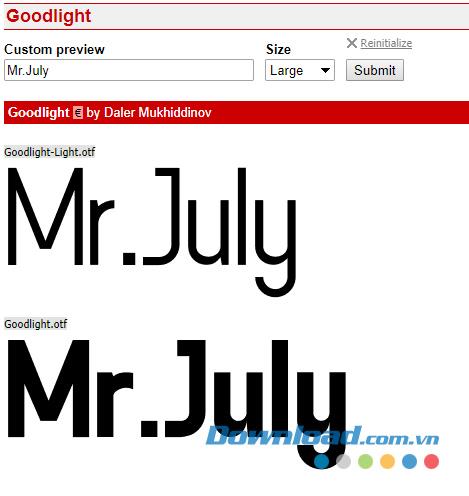
สำหรับแบบอักษรแต่ละแบบใน DaFont คุณสามารถคลิกซ้ายที่ชื่อแบบอักษรเพื่อดูรายละเอียดเพิ่มเติม

ขั้นตอนที่ 4:หากคุณต้องการดาวน์โหลดฟอนต์ใด ๆ ลงในคอมพิวเตอร์ของคุณเพียงคลิกซ้ายที่คำดาวน์โหลดที่เกี่ยวข้อง
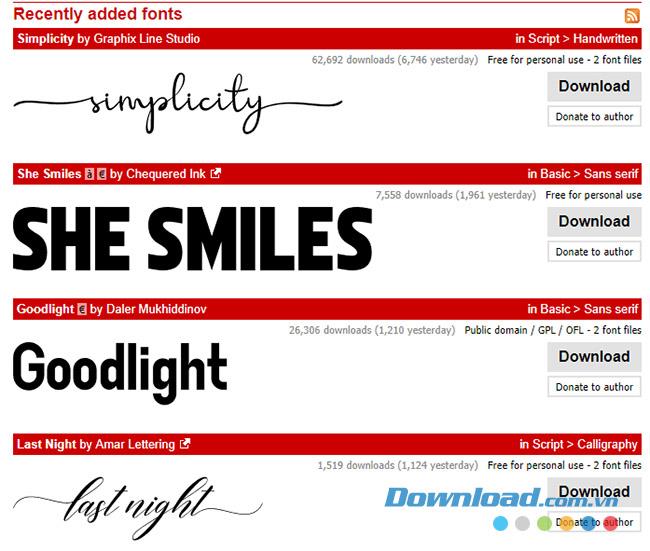
หน้าแรกของ DaFont
ขั้นตอนที่ 5 : หน้าต่าง Windows ปรากฏขึ้นค้นหาตำแหน่งที่จะบันทึกแบบอักษรบนคอมพิวเตอร์ของคุณแล้วคลิกบันทึกเพื่อบันทึก

ติดตั้งแบบอักษรสำหรับคอมพิวเตอร์ของคุณจาก DaFont
ขั้นตอนที่ 1: หลังจากดาวน์โหลดแล้วให้ค้นหาแบบอักษรที่ดาวน์โหลดมาคลิกขวาที่ไฟล์แล้วเลือกแตกไฟล์
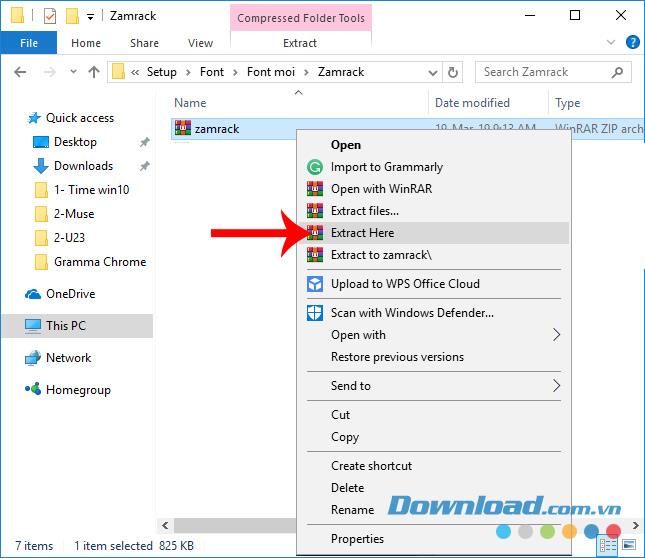
ขั้นตอนที่ 2:คุณจะได้รับจำนวนไฟล์ดังต่อไปนี้เลือกไฟล์การติดตั้งแบบอักษรที่คลิกขวาและเลือกCopy
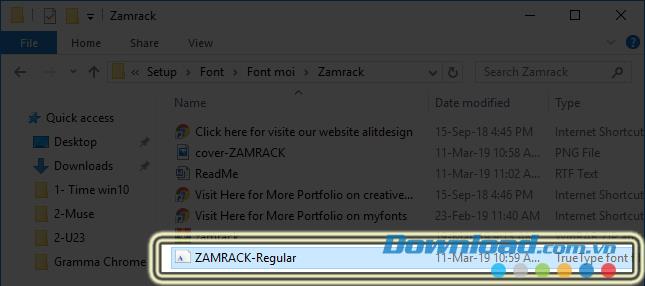
ขั้นตอนที่ 3: ไปกับสถานที่ติดตั้งแบบอักษรเริ่มต้นของเครื่องคอมพิวเตอร์ ( C: \ Windows \ Fonts ) แล้ววางมัน
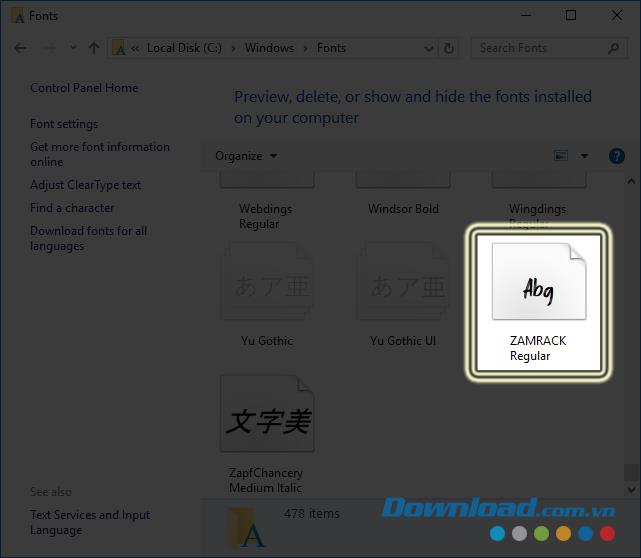 ติดตั้งแบบอักษรใหม่สำหรับคอมพิวเตอร์ของคุณ
ติดตั้งแบบอักษรใหม่สำหรับคอมพิวเตอร์ของคุณ
วิธีใช้ฟอนต์ DaFont บนคอมพิวเตอร์
หลังจากการติดตั้งเสร็จสมบูรณ์คุณจะเห็นแบบอักษรใหม่นี้ในทุกซอฟต์แวร์ที่เราใช้ ยกตัวอย่างเช่นในคำว่าการประมวลผลซอฟต์แวร์ที่คุณสามารถค้นหาได้ในFontส่วน
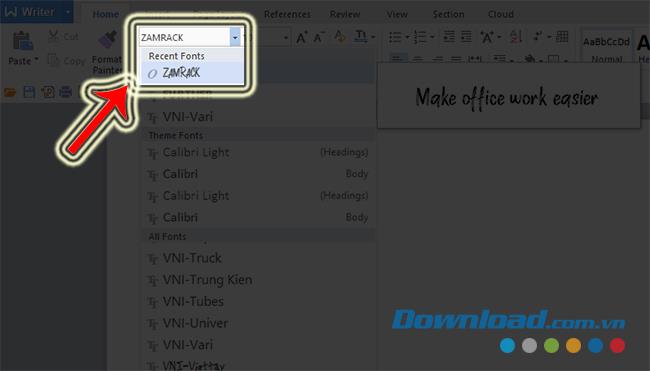
ลองเขียนด้วยซอฟต์แวร์ประมวลผลคำหรือซอฟต์แวร์อื่น ๆ ที่คุณต้องการหรือคุณสามารถปรึกษาและดาวน์โหลดฟอนต์ศิลปะเพิ่มเติมได้ที่หน้าแรกของ DaFont

วิดีโอแนะนำการดาวน์โหลดและใช้ฟอนต์จาก DaFont